Le traduzioni sono generate tramite traduzione automatica. In caso di conflitto tra il contenuto di una traduzione e la versione originale in Inglese, quest'ultima prevarrà.
Impostazione delle sorgenti video e audio
Nel client desktop e nell'app Web, puoi impostare le sorgenti audio e video prima di partecipare a una riunione Amazon Chime. Se sai che le tue attuali sorgenti video e audio funzionano, puoi partecipare alla riunione.
Quando accettate una chiamata da una riunione o scegliete un collegamento a una riunione, viene visualizzata la finestra di dialogo di anteprima del dispositivo. È possibile utilizzare la finestra di dialogo per modificare le sorgenti audio e video prima di partecipare.
Questa immagine mostra la finestra di dialogo di anteprima del dispositivo.
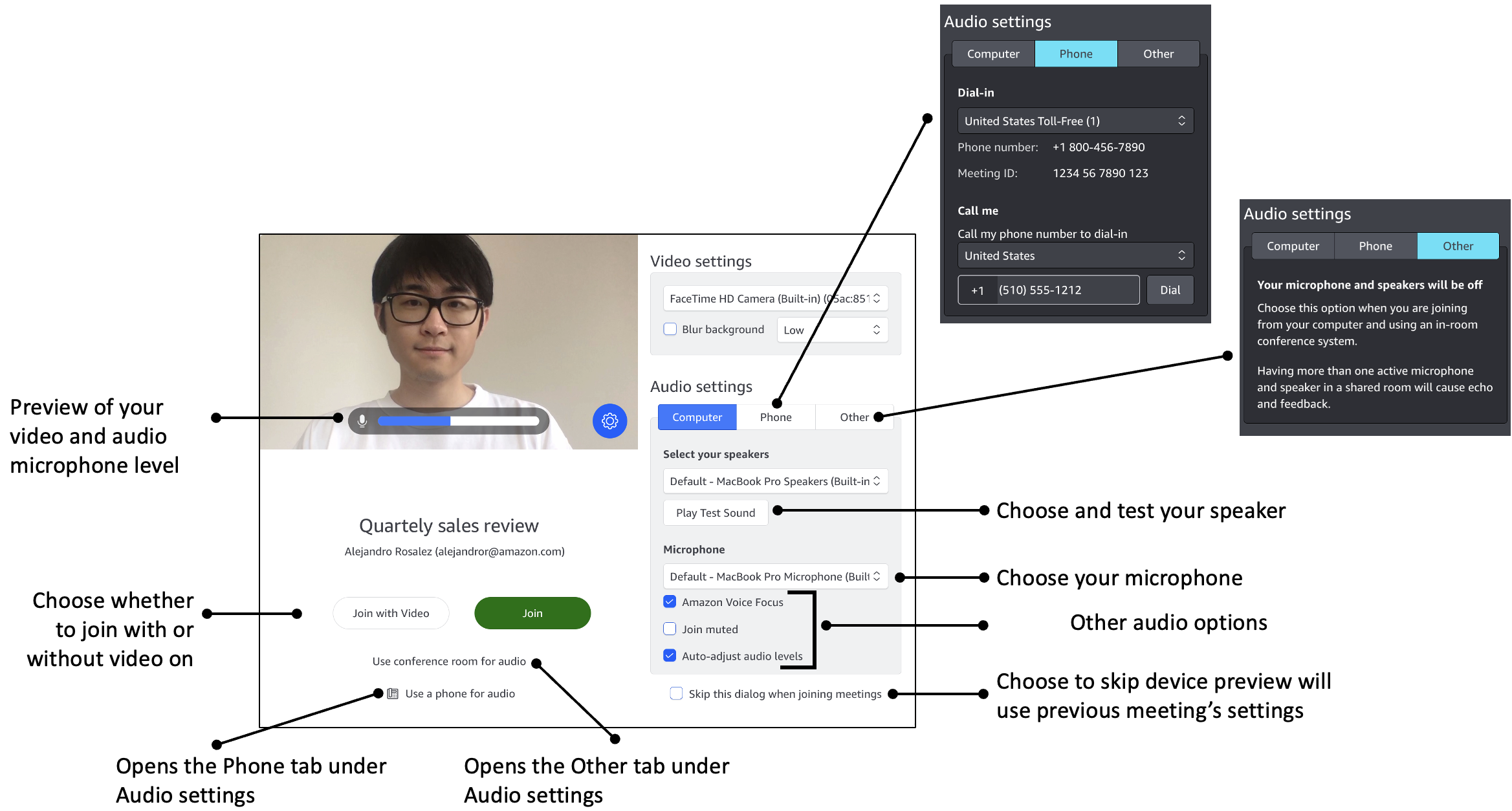
Nota
Se la finestra di dialogo di anteprima del dispositivo non viene visualizzata, puoi modificare le sorgenti audio e video durante la riunione. Per ulteriori informazioni, consulta Utilizzo dell'audio durante le riunioni e Utilizzo dei video durante le riunioni.
Se vedi la finestra di dialogo di anteprima del dispositivo, ma non vedi le sorgenti video o audio, scegli l'icona Impostazioni.

Se avete scelto di nascondere la finestra di dialogo di anteprima del dispositivo e desiderate visualizzarla nuovamente, modificate l'impostazione globale. Per ulteriori informazioni, consulta Impostazioni globali del programma Amazon Chime.
I seguenti argomenti spiegano come utilizzare le opzioni mostrate nell'immagine precedente.
Argomenti
Impostazione delle sorgenti video
Se hai più di un dispositivo video disponibile, ad esempio una fotocamera esterna e integrata, puoi sceglierne uno. Puoi anche abilitare o disabilitare la sfocatura dello sfondo e impostare l'intensità della sfocatura.
Per impostare le sorgenti video
-
Rispondi alla chiamata da una riunione o seleziona il collegamento nell'invito alla riunione.
Viene visualizzata la finestra di dialogo di anteprima del dispositivo.
-
In Impostazioni video, dall'elenco a discesa delle fotocamere disponibili, seleziona quella che desideri utilizzare.
-
(Facoltativo) Seleziona o deseleziona la casella di controllo Sfoca sfondo.
-
(Facoltativo) Se attivi l'opzione Sfocatura dello sfondo, apri l'elenco a discesa e scegli l'intensità della sfocatura.
Impostazione delle sorgenti audio
Se disponi di più di un set di altoparlanti o microfoni, puoi scegliere tra di essi. Puoi anche abilitare o disabilitare la riduzione del rumore di Voice Focus, scegliere di partecipare a una riunione con l'audio disattivato e abilitare o disabilitare il livellamento automatico del suono.
Per modificare le impostazioni audio
-
Rispondi alla chiamata da una riunione o seleziona il collegamento nell'invito alla riunione.
Viene visualizzata la finestra di dialogo di anteprima del dispositivo.
-
In Impostazioni audio, scegli la scheda Computer.
-
In Seleziona gli altoparlanti, scegli un dispositivo dal menu a discesa.
-
In Microfono, scegli un dispositivo dal menu a discesa
-
(Facoltativo) Per attivare Amazon Voice Focus, seleziona la casella di controllo Amazon Voice Focus. Per disattivare questa funzionalità, deseleziona la casella di controllo.
-
(Facoltativo) Per disattivare il microfono quando partecipi per la prima volta alla chiamata, seleziona la casella di controllo Partecipa disattivata. Per partecipare alla chiamata con il microfono acceso, deseleziona la casella di controllo.
Nota
Gli organizzatori della riunione possono disattivare l'audio di tutti i partecipanti fino a dopo la loro partecipazione. Quando questa funzionalità è attivata, la casella di controllo Partecipa disattivata è attivata e non è più possibile modificarla.
-
(Facoltativo) Per attivare la regolazione automatica dei livelli audio durante una chiamata, seleziona la casella di controllo Regola automaticamente i livelli audio. Per disattivare questa funzione, deseleziona la casella di controllo.
Nota
Se disattivi la regolazione automatica dei livelli audio, dovrai regolare manualmente il volume del microfono e degli altoparlanti.
Impostazione dei numeri di telefono
Oltre a impostare le sorgenti video e audio, è possibile configurare i numeri di telefono per accedere a una riunione da un telefono.
Nota
Se non è necessario configurare numeri di telefono con accesso remoto aggiuntivi, è possibile saltare questa sezione e partecipare alla riunione.
Per modificare le impostazioni di accesso remoto
-
Rispondi alla chiamata da una riunione o seleziona il collegamento nell'invito alla riunione.
Viene visualizzata la finestra di dialogo di anteprima del dispositivo.
-
In Impostazioni audio, scegli la scheda Telefono.
-
In Dial-in, seleziona un numero di telefono dall'elenco a discesa. Amazon Chime fornisce una gamma di numeri di telefono predefiniti, ma potresti visualizzare numeri aggiuntivi specifici per la tua organizzazione.
-
Scegliere Dial (Componi).